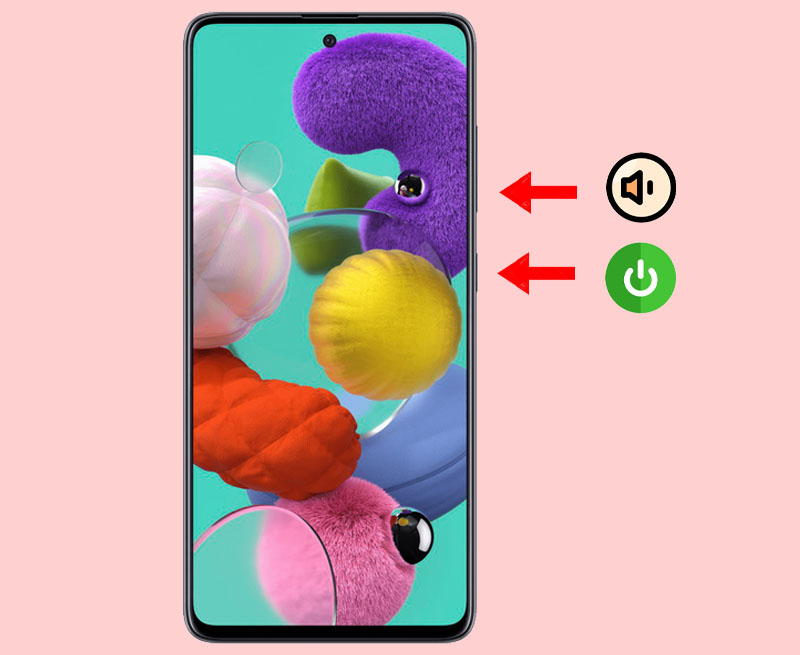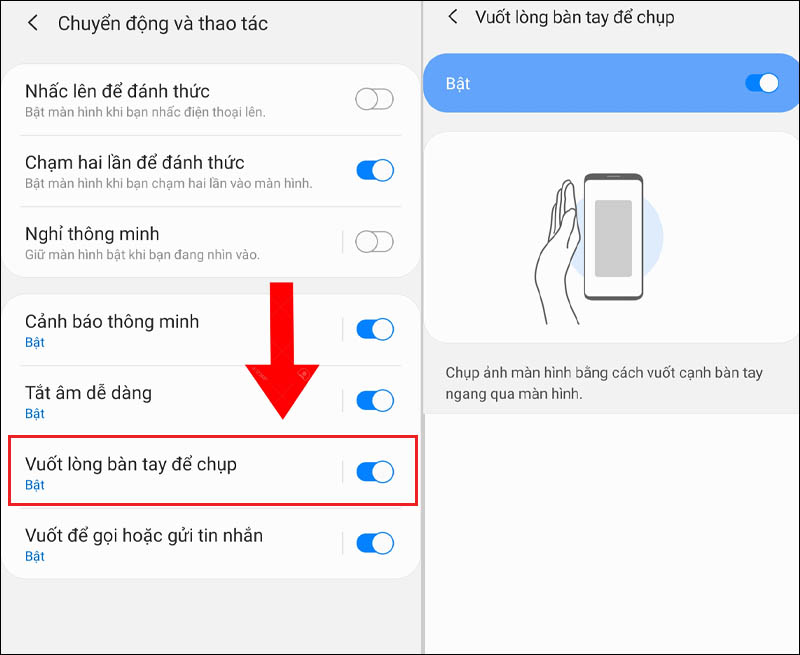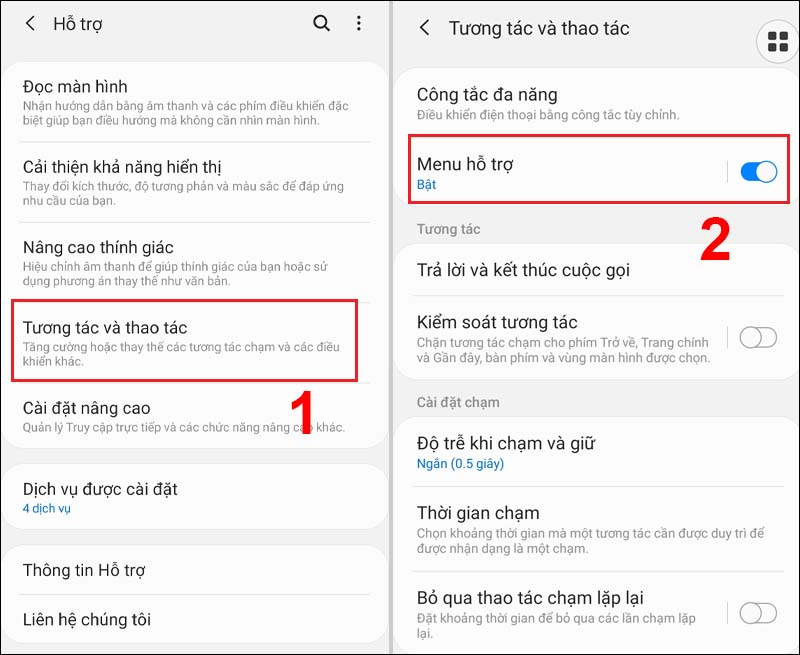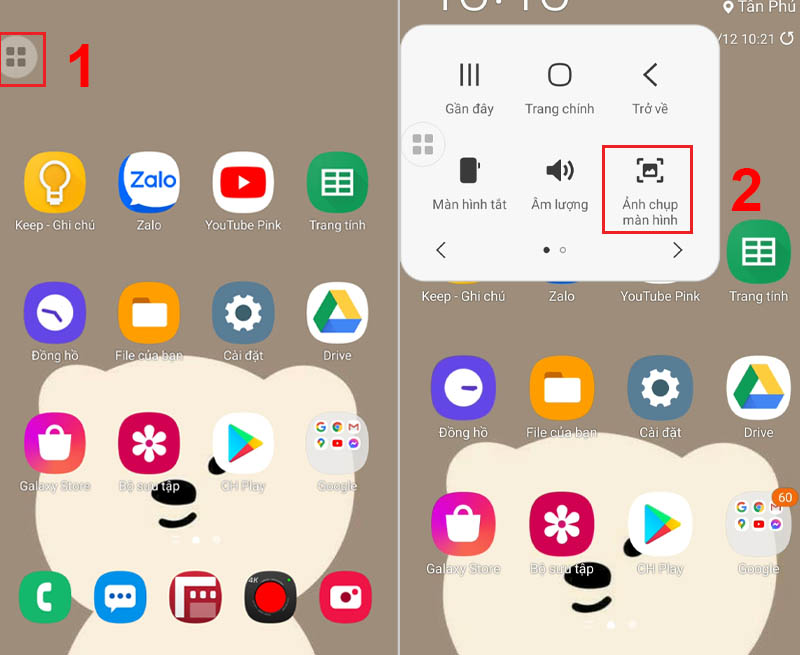Cách chụp màn hình Galaxy A51, A31, A71, A70, A50s, A20s,… đơn giản – https://thomaygiat.com
Một số mẫu điện thoại Samsung đang kinh doanh tại Thế Giới Di Động:
Trả góp 0%

![]()
Samsung Galaxy S23 5G 128GB
21.990.000₫
22.990.000₫
-4%

![]() Deal Hot Độc Quyền
Deal Hot Độc Quyền
Samsung Galaxy S21 FE 5G (6GB/128GB)
10.990.000₫
12.990.000₫
-15%Bạn đang đọc: Cách chụp màn hình Galaxy A51, A31, A71, A70, A50s, A20s,… đơn giản – https://thomaygiat.com
Giảm 1TR SS Wallet
Samsung Galaxy S23 Ultra 5G 256GB26.990.000₫
31.990.000₫
-15%Trả góp 0%
Samsung Galaxy A23 6GB
6.190.000₫
Trả góp 0%
Samsung Galaxy S20 FE (8GB/256GB)
9.490.000₫
12.490.000₫
-24%Trả góp 0%
Giảm 1TR SS Wallet
Samsung Galaxy S23+ 5G 256GB24.990.000₫
26.990.000₫
-7%Trả góp 0%
Samsung Galaxy Z Fold4 256GB
37.990.000₫
40.990.000₫
-7%
Samsung Galaxy A04s
3.590.000₫
3.990.000₫
-10%Trả góp 0%
Samsung Galaxy Z Fold4 512GB
41.490.000₫
44.490.000₫
-6%Xem thêm sản phẩm Điện thoại
Bạn sử dụng một trong các dòng điện thoại Samsung Galaxy A51, A31, A71, A70, A50s, A20s,… nhưng vẫn chưa biết cách chụp ảnh màn hình Samsung, vì thế mà bỏ lỡ nhiều nội dung quan trọng cần phải ghi lại, phải làm sao? Đừng lo, bài viết này sẽ hướng dẫn cho bạn cách chụp màn hình, áp dụng cho tất tần tật các dòng điện thoại Galaxy ở trên. Cùng xem nhé!
1. Sử dụng phím nguồn + giảm âm lượng (khuyên dùng)
Để chụp màn hình, bạn làm theo những hướng dẫn dưới đây :
Bước 1: Mở nội dung bạn muốn chụp trên điện thoại.
Bước 2: Nhấn và giữ từ 1 đến 2 giây đồng thời nút Nguồn và nút Giảm âm lượng. Lúc này hệ thống sẽ nhận diện thao tác của bạn, màn hình sẽ nháy sáng và phát ra âm thanh thông báo. Như vậy bạn đã chụp màn hình thành công rồi đấy!
Sử dụng phím nguồn + giảm âm lượng
2. Chụp ảnh bằng cách vuốt lòng bàn tay
Tính năng Vuốt lòng bàn tay để chụp màn hình được xem là một trong những tiện ích độc nhất được trang bị trên các dòng điện thoại cảm ứng của Samsung. Tính năng này được cho phép bạn chụp màn hình nhanh gọn và thuận tiện. Để sử dụng tính năng này bạn triển khai như sau :
Bạn truy cập vào Cài đặt > Cuộn xuống chọn Tính năng nâng cao > Chuyển động và thao tác > Gạt nút công tắc từ trái sang phải ở mục Vuốt lòng bàn tay để chụp.
Sau khi đã kích hoạt tính năng này, để chụp màn hình bạn phải đặt cả cạnh bàn tay lên màn hình ( phần ngón út và cạnh bàn tay liền với ngón út phải chạm vào màn hình ) và sau đó vuốt cạnh bàn tay trên màn hình tại nơi bạn muốn chụp .
Vuốt lòng bàn tay để chụp
3. Chụp màn hình dài, chụp cuộn trang (chỉ áp dụng cho máy Samsung từ Android 9)
Tính năng chụp màn hình dài, chụp cuộn trang được cho phép người dùng chụp được tổng thể những nội dung muốn tàng trữ. Để dùng tính năng này, bạn thực thi như sau :
Đầu tiên, chụp màn hình bằng cách giữ cùng lúc nút Nguồn và nút Giảm âm lượng > Nhấn vào biểu tượng Chụp cuộn (2 mũi tên hướng xuống) rồi kéo màn hình xuống đến vị trí mong muốn rồi thả tay ra để hình dừng lại.
4. Sử dụng phím Home ảo (Menu hỗ trợ)
Để sử dụng tính này, bạn cần phải kích hoạt bằng cách: Truy cập vào Cài đặt > Cuộn xuống gần cuối chọn Hỗ trợ > Tương tác và thao tác > Trượt thanh ngang ở phần Menu hỗ trợ để bật tính năng.
Menu tương hỗ
Sau khi đã kích hoạt thành công, bạn di chuyển tới khu vực muốn chụp màn hình > Nhấn vào phím Home ảo > Ảnh chụp màn hình (nếu không thấy, bạn có thể kéo sang bên để tìm).
Xem thêm: MÀN HÌNH NOKIA 210 2019 ZiN
Ảnh chụp màn hình
Một số mẫu điện thoại Samsung đang được kinh doanh tại Thế Giới Di Động Vừa rồi là những cách chụp màn hình siêu nhanh gọn trên các dòng điện thoại thông minh Samsung Galaxy A51, A31, A71, A70, A50s, A20s, … Hy vọng bài viết này sẽ giúp ích cho bạn !
Source: https://thomaygiat.com
Category : Điện Thoại


Wallcraft – Hình nền: động 4K
Tìm kiếm hình nền chất lượng cao cho iPhone?Để phù hợp với kích thước thị sai?Để xem mỗi ngày có rất nhiều hình nền mới?Bạn…

Cách hiện phần trăm pin trên iPhone 12, 12 Pro, 12 Pro Max đơn giản – https://thomaygiat.com
Một số mẫu iPhone đang kinh doanh tại Thế Giới Di Động Giảm Ngất Ngư iPhone 14 Pro Max 128GB 27.490.000₫ 29.990.000₫ -8% Giảm Ngất…

Cách quay màn hình iPhone có tiếng cực dễ dành cho người mới sử dụng iPhone
Tính năng Ghi màn hình đã xuất hiện trên i Phone kể từ phiên bản iOS 11 và thao tác để thực thi cũng rất…

Thay pin iPhone XR – USCOM Apple Store
Pin iPhone được thiết kế đặc biệt và hoàn toàn khác với những loại pin thông thường khác, pin iPhone sẽ bị chai sau một…

Cách test màn hình iPhone chuẩn xác, chi tiết nhất – https://thomaygiat.com
Việc test màn hình một chiếc smartphone trước khi mua là điều mà bạn nên làm đầu tiên, dù là mới hay cũ. Mặc dù…

Kiểm Tra Ngày Kích Hoạt iPhone Nhanh Chóng
Xem ngày kích hoạt iPhone là một trong những điều rất quan trọng để biết được những thông tin đúng chuẩn về chiếc điện thoại…
![Thợ Sửa Máy Giặt [ Tìm Thợ Sửa Máy Giặt Ở Đây ]](https://thomaygiat.com/wp-content/uploads/sua-may-giat-lg-tai-nha-1.jpg)